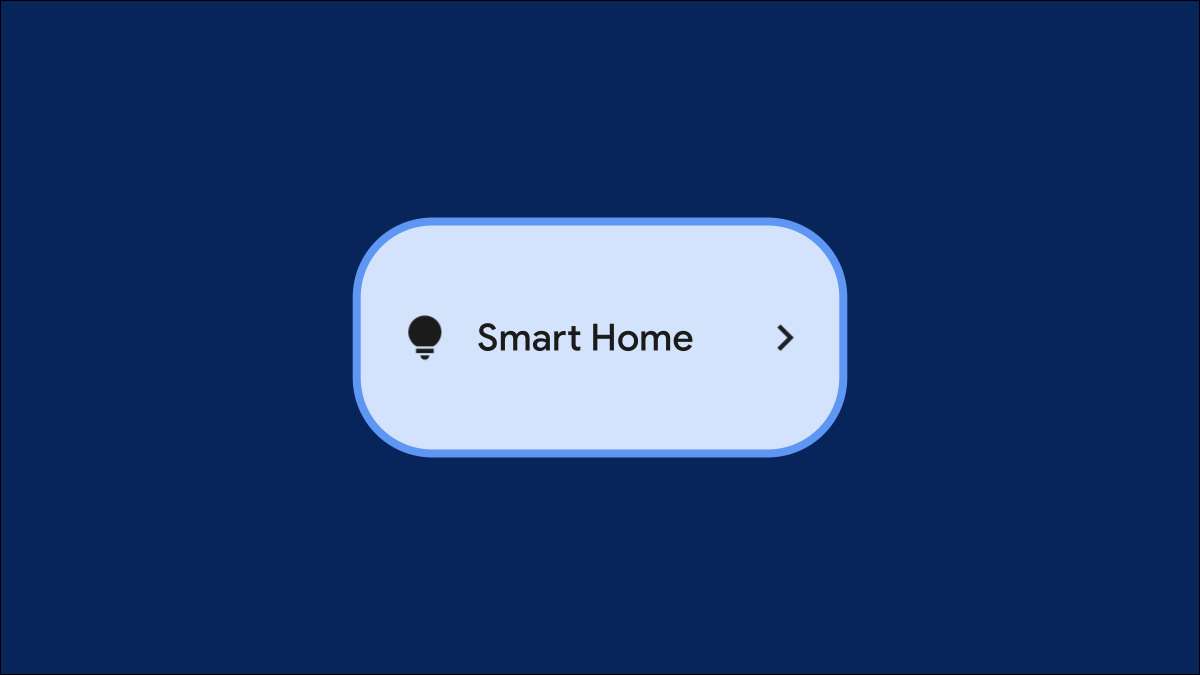
Jedním z hlavních důvodů, proč se lidé dostanou do inteligentní domácnost tech je pohodlí. Je to v pohodě, aby bylo možné zapnout světla ze svého telefonu, ale to může být zdlouhavé, příliš. Naštěstí kontroly staví Android zařízení v panelu Rychlé nastavení.
Android 11 zaveden nová síla menu s přístupem k inteligentní kontroly domácího zařízení. Android 12 kompletně změnilo a pohyboval ovládacích prvků k rychlému nastavení. Která klade ovládací prvky pro věci, jako je osvětlení a termostaty přímo v panelu oznámení.
PŘÍBUZNÝ: Jak zakázat mikrofon a kameru z Android Rychlé nastavení
Aplikace musí podporovat Device Controls rys objeví na dlaždici Rychlé nastavení. V době psaní, hlavní aplikace, která podporuje funkci je Google Home. . Budete muset mít své chytré domácí zařízení přidá k Google domácí aplikace pro to fungovat.
První věc, kterou musíme udělat, je přesunout Device Controls dlaždice do rychlého nastavení. Přejeďte dolů dvakrát z horní části obrazovky zařízení Android a klepněte na ikonu tužky a upravte rozvržení dlaždice.

Dlaždice v horní části jsou v oblasti Rychlé nastavení. Přejeďte dolů do spodní části a najít „Device Controls“ dlaždice. Klepnutí a podržení a přetáhněte dlaždice na horní ploše. Zvednout prst k poklesu dlaždice.
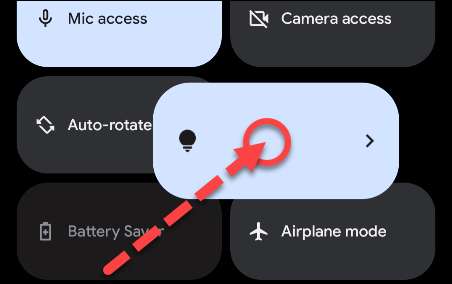
Klepněte na šipku zpět v levém horním rohu, když jste hotovi.

Next, přejeďte dolů jednou nebo dvakrát v závislosti na tom, kde jste dal dlaždice, a klepněte na „Device Controls“ dlaždice.
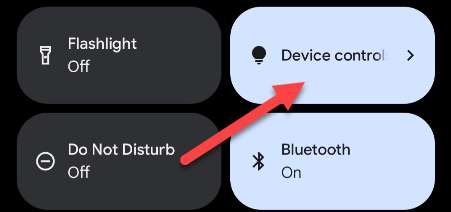
Vám může nebo nemusí vidět některé ovládací zařízení již naplněna na této obrazovce. Chcete-li přidat více chytrých domácích přístrojů do této nabídky, klepněte na ikonu nabídky se třemi tečkami v pravém horním rohu a vyberte možnost „přidat ovládací prvky.“
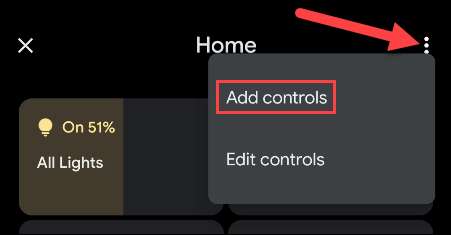
Tady je místo, kde si můžete vybrat všechna zařízení, která chcete zobrazit v nabídce. Klepněte na „Save“, když budete hotovi.
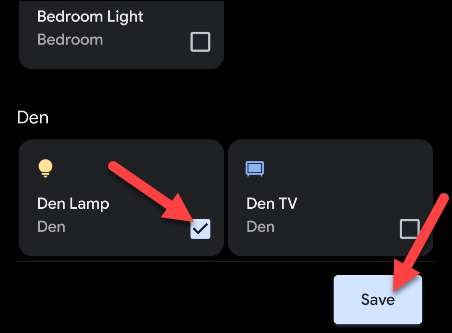
Pokud máte pouze jeden podporovaný instalovány inteligentní domácnost app, uvidíte pouze zařízení z této aplikace. Nicméně, pokud máte jiné na svém telefonu Android, můžete klepnout na „Prohlédnout další aplikace“ na dně.
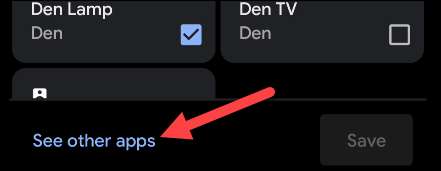
Vyberte jednu z aplikací přidat ovládací prvky z něj.
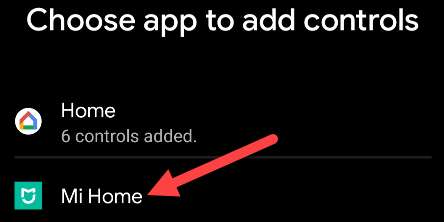
Nyní budete mít možnost znovu vybrat zařízení, tentokrát z jiné aplikace.
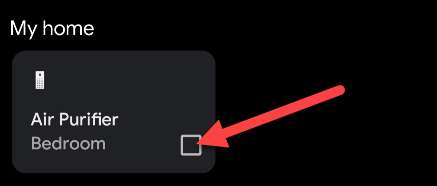
Máte-li ovládací zařízení z více aplikací, uvidíte šipku dolů v horní části obrazovky ovládání. Klepněte na ni a přepínat mezi aplikacemi.
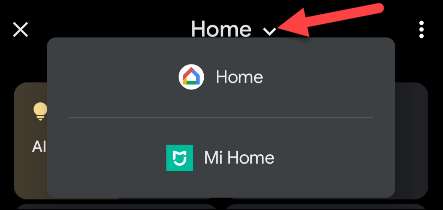
Poslední věc, kterou vím, je, jak uspořádat ovládací prvky. Klepněte na ikonu nabídky se třemi tečkami v pravém horním rohu a vyberte možnost „Upravit Controls.“

Z této stránky klepnutím a přidržením tlačítka přetáhnout ovládací prvky a pak hodit je jednou oni jsou předělaný. Klepněte na „Save“, když jste hotovi přeskupit.
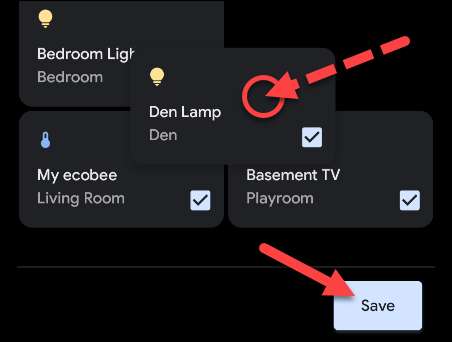
To je vše, co je ke kontrolám zařízení! Tato praktická přepínače jsou vždy snadno přístupné z rychlého nastavení. Nebudete muset starat o otevření inteligentní domácí aplikace už ne.
PŘÍBUZNÝ: Proč správný inteligentní domov potřebuje rozbočovač






